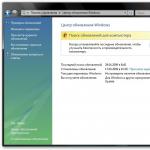Профессиональный аудио проигрыватель. Лучшие музыкальные проигрыватели для Windows
Многие пользователи любят слушать музыку и аудиокниги как на стационарных, так и на портативных компьютерах. Для воспроизведения аудиофайлов необходима специальная утилита. Рассмотрим самые популярные варианты плееров для Windows 10, их функции, загрузку и установку.
Лучшие аудиоплееры для Windows 10
Рассмотрим музыкальные проигрыватели, которые загружаются пользователями Windows 10 чаще всего, изучим их преимущества и недостатки и разберёмся с установкой.
Winamp: самый популярный и «старый» плеер для видео и аудио
Проигрыватель Winamp - неизменная качественная классика, которая служит пользователям ПК уже более 15 лет. Как один из первопроходцев, проигрыватель начал задавать темп развития других аудио- и видеоплееров. Все обновления Winamp постепенно становились обязательными элементами других программ. Этот плеер считается самым популярным: его охват включает более 100 млн человек по всему земному шару.
Проигрыватель Winamp был одним из самых первых плееров, появившимся для ОС Windows
Плюсы и возможности у утилиты следующие:
- наличие массы обложек (так называемых скинов) к плееру. В перечне можно найти как самые простые, так и сложные с большой ресурсоёмкостью;
- возможность не только слушать любимую музыку, но и смотреть фильмы и различные видео;
- открытие практически всех форматов видео- и аудиозаписей;
- наличие полной русской версии;
- наличие множества параметров для тонкой настройки, включая эквалайзер, разные звуковые оттенки и т.д.;
- оснащение функцией создания собственных списков воспроизведения и библиотек музыкальных файлов.
Некоторые пользователи стали замечать, что с последними обновлениями плеер стал подвисать и некорректно работать. Эта проблема может быть связана с загрузкой слишком «тяжёлых» для системы обложек. В таком случае рекомендуется устанавливать более простые варианты, которые не так сильно нагружают компьютер со средними или минимальными техническими характеристиками.
Даже несмотря на то, что «возраст» утилиты немаленький, он все ещё может задавать тренд. Разработчик программы, американская компания Nullsoft, сейчас работает над её мощным обновлением, исходя из информации на официальном ресурсе. На июнь 2018 года официального релиза нового Winamp для Windows 10 не было. В связи с этим скачать и установить этот проигрыватель с официального сайта пока не представляется возможным.
Aimp: популярный плеер с расширенным функционалом
Этот музыкальный проигрыватель занимает также одну из лидирующих позиций на рынке бесплатных плееров и может соревноваться по популярности и функционалу с Winamp. Проект Aimp был начат Артёмом Измайловым, когда будущий программист ещё учился в школе. Сейчас над обновлениями программы работает целая группа разработчиков.
 Проигрыватель Aimp имеет стильный дизайн и широкий функционал
Проигрыватель Aimp имеет стильный дизайн и широкий функционал К плюсам утилиты можно отнести:
- современный тёмный интерфейс с оранжевыми по умолчанию кнопками. Возможность смены цвета на другой по желанию пользователя не может не привлекать;
- поддержку воспроизведения файлов самых различных форматов: MP3, WAV, MP4, MPC, APE, MPGA, OMA, DSF и др. Трудно найти такое расширение аудиозаписи, которое Aimp не «съест»;
- совместимость с Windows 10 и более старыми версиями, включая XP и Vista;
- 32-битную обработку звука, обеспечивающая отличное его качество;
- встроенное интернет-радио. Кроме этого, утилита может похвастаться опцией записи радио;
- создание автоматического рейтинга на основе частоты прослушиваний пользователем той или иной записи. На основе этого рейтинга можно создать свой топ-список песен;
- наличие не только обычного эквалайзера, но и готовых звуковых настроек (режимов) для воспроизведения песен самых разных жанров (поп, рок, рэп и т.д.);
- различные звуковые эффекты.
Кроме этого, у Aimp есть русская версия, портативный (не требует установки на ПК) вариант, большое количество обложек и удобный поиск. Этот проигрыватель придётся по душе геймерам: с помощью горячих клавиш можно переключать песни во время игры на компьютере без выхода из неё. При всех этих плюсах она ещё и бесплатная.
Из минусов можно выделить довольно большую ресурсоёмкость. Если ПК слишком слабый, скорее всего, плеер будет работать со сбоями. Также программа не подойдёт пользователям с разрешением экрана меньше 1024 x 768.
Чтобы установить Aimp, сделайте следующее:
- Зайдите на официальный сайт программы, с которого и рекомендуется скачивать установщик. На странице кликните по ссылке AIMP.RU.
 Кликните по ссылке AIMP.RU, чтобы загрузить инсталлятор
Кликните по ссылке AIMP.RU, чтобы загрузить инсталлятор - Запустите загруженный инсталлятор. Выберите язык интерфейса в выпадающем меню.
 Выберите нужный вам язык интерфейса Aimp и нажмите на «ОК»
Выберите нужный вам язык интерфейса Aimp и нажмите на «ОК» - В приветственном окне мастера установки кликните по «Далее».
 Кликните по «Далее», чтобы изменить предварительные настройки перед установкой Aimp
Кликните по «Далее», чтобы изменить предварительные настройки перед установкой Aimp - Установите галочку рядом с пунктом «Принимаю условия лицензионного соглашения» и нажмите на «Далее».
 Отметьте галочкой пункт о том, что вы принимаете условия соглашения, и нажмите на «Далее», чтобы продолжить установку Aimp
Отметьте галочкой пункт о том, что вы принимаете условия соглашения, и нажмите на «Далее», чтобы продолжить установку Aimp - Теперь нужно определиться с папкой, в которой будут файлы программы. Можно оставить автоматически определённую папку. Делаем выбор между портативной и обычной версией. Снова жмите на «Далее».
 Выберите папку для установки Aimp и версию программы
Выберите папку для установки Aimp и версию программы - Уберите галочки с пунктов о загрузке дополнительного софта от «Яндекса». Кликните по «Далее».
 Уберите отметки с дополнительных программ, которые предлагается установить, и нажмите на «Далее»
Уберите отметки с дополнительных программ, которые предлагается установить, и нажмите на «Далее» - По желанию можно создать ярлык на «Рабочем столе» и включить некоторые другие опции, например, ассоциацию всех музыкальных файлов на ПК с Aimp. Теперь жмите на «Установить» и ждите окончания установки.
 Установите отметки рядом с нужными вам пунктами, например, чтобы создать ярлыки Aimp, и нажмите на «Установить»
Установите отметки рядом с нужными вам пунктами, например, чтобы создать ярлыки Aimp, и нажмите на «Установить»
Видео: как скачать и установить Aimp
Aero Glass MP3 Player: только для двух форматов записей
Исходя из названия плеера, пользователь может сделать вывод, что он каким-то образом связан с прозрачным оформлением окон Windows Aero Glass. Так и есть, но только для Windows 7, а не для «десятки». В Windows 10 этот плеер работает, но с ошибками и без эффекта прозрачности, поэтому устанавливать его на ПК с этой ОС не рекомендуется.
Foobar 2000: отличный вариант для «слабых» компьютеров
Этот аудиоплеер станет хорошим вариантом для владельцев компьютеров со скромными техническими характеристиками, так как его основной плюс - небольшая ресурсоёмкость. Он будет потреблять меньше оперативной памяти и несильно загружать центральный процессор, но при этом быстрая скорость работы сохранится.
Его разработчик - программист по имени Питер Павловски, раньше работавший в компании Nullsoft.
 Foobar 2000 работает быстро, но при этом потребляет мало ресурсов ПК
Foobar 2000 работает быстро, но при этом потребляет мало ресурсов ПК К другим плюсам этого проигрывателя относятся:
- чистый и качественный звук;
- возможность быстрого извлечения записей из архивов RAR и ZIP;
- изменение горячих клавиш для переключения песен;
- воспроизведение большинства форматов, в том числе DVD Audio и Losses;
- бесплатная лицензия;
- поддержка всех версий Windows, то есть не только «десятки»;
- создание своих списков композиций и другое.
Функционал у программы довольно широкий. К недостаткам можно отнести незаурядный дизайн окна, выполненный в минималистическом стиле. Чтобы установить Foobar 2000:
- Перейдите на официальный ресурс плеера. Кликните по ссылке, которая находится под Latest stable version.
 Кликните по ссылке под Latest stable version, чтобы загрузить последнюю версию программы
Кликните по ссылке под Latest stable version, чтобы загрузить последнюю версию программы - Запустите файл, который был только что загружен. Щёлкните по Next.
 Кликните по Next, чтобы начать установку Foobar 2000
Кликните по Next, чтобы начать установку Foobar 2000 - Теперь нажмите на кнопку I Agree. Это будет означать, что вы принимаете условия соглашения.
 Нажмите на I Agree, чтобы принять условия соглашения Foobar 2000
Нажмите на I Agree, чтобы принять условия соглашения Foobar 2000 - В следующем окне выберите папку для хранения файлов плеера. Можно оставить папку, определённую автоматически. Снова кликните по Next.
 Выберите папку для установки Foobar 2000 и нажмите на Next
Выберите папку для установки Foobar 2000 и нажмите на Next - Выберите либо стандартную установку, либо портативную версию. При втором варианте данные конфигурации программы, в том числе и записи реестра, не будут храниться в системных папках на жёстком диске. Нажмите на Next, а затем на «Да».
 Выберите между стандартным и портативным типом установки Foobar 2000
Выберите между стандартным и портативным типом установки Foobar 2000 - Выберите в выпадающем меню нужный тип инсталляции, например, полную (Full). Теперь щёлкните по Install, чтобы плеер установился на ПК. Закройте окно установки и пользуйтесь программой.
 Выберите полную установку Foobar 2000 в выпадающем меню и нажмите на Install
Выберите полную установку Foobar 2000 в выпадающем меню и нажмите на Install
Видео: как установить Foobar 2000 и как им пользоваться
JetAudio Basic: многофункциональный бесплатный плеер
Данный проигрыватель разработан корейской компанией Cowon. У него достаточно много преимуществ перед аналогами. Среди них следующие:
- может работать по таймеру;
- предлагает массу разных обложек и звуковых эффектов;
- создаёт плей-листы;
- поддерживает субтитры, караоке и многоканальный звук;
- предлагает такие звуковые эффекты, как BBE, X-Bass, реверберация и другие;
- конвертирует файлы различных аудиоформатов;
- отображает рейтинг песен;
- записывает CD-диски;
- способен одновременно проигрывать два файла (видео с видео или видео с аудио);
- воспроизводит видео.
Кроме этого, у плеера современный дизайн и логично построенное меню, что является плюсом для новичков. Интерфейс утилиты переведён на множество языков, в том числе и на русский. Вес программы составляет всего 33.4 МБ.
 У плеера JetAudio Basic масса функциональных возможностей и современный дизайн
У плеера JetAudio Basic масса функциональных возможностей и современный дизайн Утилита имеет и свои минусы:
- занимает больше места по сравнению с другими аудиоплеерами;
- отбирает много системных ресурсов у ПК во время работы;
- имеет не такой широкий функционал, как платная версия;
- не поддерживает Cue Sheet (текстовый файл, в котором описывается последовательность и длительность треков на CD-дисках).
Установить этот плеер на ПК можно следующим образом:
- Переходим на официальный сайт проигрывателя. Здесь будет две версии: Basic и Plus. Так как последняя - платная, мы выбираем Basic. Справа от пункта есть зелёная кнопка Download Now. Просто щёлкаем по ней.
 Кликните по зелёной кнопке Download Now, чтобы загрузить JetAudio Basic
Кликните по зелёной кнопке Download Now, чтобы загрузить JetAudio Basic - На новой странице кликаем по той же кнопке.
- Запускаем загруженный инсталлятор. Вас поприветствуют в окне мастера установки Wizard. Здесь просто кликаем по «Далее».
 Нажмите на «Далее», чтобы начать установку JetAudio Basic
Нажмите на «Далее», чтобы начать установку JetAudio Basic - Устанавливаем круглую отметку рядом с пунктом «Я принимаю условия лицензионного соглашения». Снова щёлкаем левой кнопкой по «Далее».
 Отметьте «Я принимаю условия соглашения» и нажмите на «Далее»
Отметьте «Я принимаю условия соглашения» и нажмите на «Далее» - Выбираем сами папку для установки JetAudio Basic с помощью кнопки «Изменить» или оставляем ту, что была выбрана автоматически.
 Выберите папку для JetAudio Basic с помощью кнопки «Изменить» или оставьте раздел по умолчанию
Выберите папку для JetAudio Basic с помощью кнопки «Изменить» или оставьте раздел по умолчанию - Убираем или оставляем в следующем окне отметку «Добавить ярлык на «Рабочий стол». Кликаем по «Далее».
 Добавьте ярлык JetAudio Basic на «Рабочий стол» и кликните по «Далее»
Добавьте ярлык JetAudio Basic на «Рабочий стол» и кликните по «Далее» - Жмём на «Установить», чтобы дать старт процессу инсталляции.
 Чтобы начался процесс инсталляции, кликните по «Установить»
Чтобы начался процесс инсталляции, кликните по «Установить» - Когда установка успешно закончится, кликните по «Готово» и начинайте слушать музыку с помощью этого плеера.
Видео: как установить JetAudio Basic и как им пользоваться
XMplay: компактный и «всеядный»
XMplay представляет собой компактный бесплатный проигрыватель аудио и видео большинства форматов. При этом у приложения много функциональных возможностей. Программа была выпущена ещё в 1998 году разработчиком Un4seen Developments.
 Проигрыватель XMplay читает большинство форматов аудиофайлов и имеет много обложек в коллекции
Проигрыватель XMplay читает большинство форматов аудиофайлов и имеет много обложек в коллекции К плюсам данного приложения можно отнести:
- хороший, качественный звук;
- огромную коллекцию обложек, где каждый сможет выбрать что-то на свой вкус;
- поддержку самых разнообразных форматов аудиодорожек, включая OGG, MP3, MP2, MP1, WMA, WAV, AIFF, CDA и другие;
- моментальный запуск треков через их контекстное меню в «Проводнике Windows» (появляется специальный пункт этой программы в перечне);
- воспроизведение плей-листов, которые были созданы в других плеерах в таких форматах, как PLS, M3U, ASX, WAX и CUE;
- бесплатную лицензию.
Минус программы в том, что она довольно ресурсоёмкая, особенно если загрузить несколько плагинов и обложек.
Если вы решились на закачку XMplay, воспользуйтесь следующей небольшой и простой инструкцией:

Windows Media Player: классическое приложение ОС
Данный плеер - стандартная программа Windows (для всех версий) от Microsoft, которая сразу устанавливается на ПК вместе с операционной системой. Отдельно её загружать не нужно. Проигрыватель воспроизводит не только аудиодорожки, но и фильмы. Почему же клиенты Windows отдают предпочтение дополнительному софту, а не пользуются этим классическим приложением? Рассмотрим его недостатки и преимущества.
 Windows Media Player является классическим приложением от Microsoft, которое устанавливается вместе с ОС
Windows Media Player является классическим приложением от Microsoft, которое устанавливается вместе с ОС Начнём с положительных моментов. У Windows Media Player они следующие:
- сам ищет новые медиафайлы на ПК и добавляет их в свою коллекцию;
- конвертирует файлы и записывает информацию на диски;
- имеет довольно современный дизайн;
- предлагает на выбор много магазинов в интернете для загрузки файлов;
- увеличивает громкость звука для «тихих» файлов.
К минусам относятся следующие моменты:
- многие пользователи отмечают, что он медленно работает;
- имеет большой размер окна;
- не поддерживает подкасты;
- конвертирует только такие форматы, как MP3, WAV и WMA.
Так как данная программа идёт в комплекте с чистой установкой Windows 10, установить её отдельно невозможно. Чтобы начать пользоваться этой утилитой, найдите её на своём ПК с помощью «Поиска Windows». Нажмите на иконку в виде лупы на «Панели задач» и введите соответствующий запрос в строку.
 Введите Windows Media в строку поиска и откройте файл одним кликом мыши
Введите Windows Media в строку поиска и откройте файл одним кликом мыши STP: плеер без излишеств
Особенностью этой мини-программы для воспроизведения (System Tray Player) является то, что её меню вызывается в системном трее. Плеер занимает минимум места в памяти ПК и на его экране, так как обладает маленьким меню. Кроме этого, программа потребляет мало оперативной памяти и не загружает процессор. Разработчики - программисты Юрий Стоус и Эндрю Миллер.
 STP работает прямо в системном трее компьютера: его окно не занимает много места на экране
STP работает прямо в системном трее компьютера: его окно не занимает много места на экране - хороший эквалайзер;
- настройка горячих клавиш.
- Переходим на STP работает прямо в системном трее компьютера: его окно не занимает много места на экране
Несмотря на свои скромные размеры, помимо основных функций, утилита имеет следующие опции:
- возможность открывать и редактировать готовые плей-листы;
- хороший эквалайзер;
- настройка горячих клавиш.
В качестве минуса можно отметить слишком простой дизайн программы. Серое окно может не понравиться любителям современных приложений с продуманным дизайном.
Плюс этого плеера в том, что он не требует установки, как другие проигрыватели. Вы просто запускаете скачанный файл и слушаете записи с помощью STP.
- Переходим на официальную страницу STP.
- Кликаем по ссылке TELECHARGER рядом с SYSTRAY_VERSION2.0.0.0 Executable.
 Кликните по Executable Telecharger, чтобы загрузить архив
Кликните по Executable Telecharger, чтобы загрузить архив - Скачается архив. Как и в случае с XMplay, создаём папку в разделе Program Files и распаковываем туда содержимое архива.
 Извлеките архив STP в папку Program Files
Извлеките архив STP в папку Program Files - Открываем «Проводник Windows», в частности папку с извлечёнными файлами. Дважды кликаем по STP.exe. В системном трее сразу появится меню этого проигрывателя.
 После открытия файла STP.exe в системном трее сразу появится меню плеера
После открытия файла STP.exe в системном трее сразу появится меню плеера
MediaMonkey: мощный плеер и органайзер для медиафайлов
Утилита MediaMonkey - не только медиаплеер, но и функциональный органайзер для аудио- и видеозаписей, который позволяет легко и просто создавать упорядоченные коллекции. Проигрыватель читает бо́льшую часть форматов. Разработчик программы, компания Ventis Media, предлагает на выбор бесплатную и платную версию для загрузки.
 MediaMonkey представляет собой удобный и мощный органайзер для наведения порядка в папках с аудиофайлами
MediaMonkey представляет собой удобный и мощный органайзер для наведения порядка в папках с аудиофайлами Основные возможности и преимущества утилиты:
- обрабатывает видео за счёт плагинов;
- даёт возможность установить другие дополнения через официальный сайт;
- записывает Audio CD с информацией о звуковых дорожках (CD Text);
- позволяет управлять огромной музыкальной коллекцией (более 50 тысяч треков);
- поддерживает разные плагины Winamp;
- конвертирует самые популярные форматы аудиофайлов, включая MP3, WMA, OGG, FLAC, WAV и многие другие;
- предлагает опцию «Авто-Dj» и «Групповой режим»;
- поддерживает синхронизацию со смартфонами и MP3-плеерами;
- автоматически загружает обложки для альбомов, если они отсутствуют.
У плеера всего два недостатка: урезанный функционал бесплатной версии и неполноценная синхронизация с iPod.
Загрузить и установить проигрыватель на ПК с Windows 10 можно следующим образом:
- Заходим на официальный сайт плеера. Здесь предлагается загрузить одну из версий утилиты: платную или бесплатную. Прокручиваем страницу до синей кнопки Download Now. Кликаем сразу по ней, чтобы скачать бесплатный вариант.
 Кликните по синей кнопке Download Now, чтобы загрузить инсталлятор MediaMonkey
Кликните по синей кнопке Download Now, чтобы загрузить инсталлятор MediaMonkey - Снова нажимаем на кнопку Download Now, но уже чёрную. По желанию можно установить пробную версию платного варианта.
- Запускаем скачанный инсталлятор. Нажимаем на «Да», чтобы разрешить приложению вносить изменения на вашем компьютере.
- Теперь выбираем язык в выпадающем меню.
 Выберите язык для MediaMonkey в выпадающем меню и кликните по «ОК»
Выберите язык для MediaMonkey в выпадающем меню и кликните по «ОК» - Кликаем по «Далее» в окне с приветствием.
- Ставим отметку рядом с «Я принимаю условия соглашения» и нажимаем на «Далее».
- В следующем окне либо оставляем автоматически определённую папку, либо ставим свою с помощью кнопки «Обзор». Снова жмём на «Далее».
 Установите свою папку или оставьте всё без изменений и нажмите на «Далее»
Установите свою папку или оставьте всё без изменений и нажмите на «Далее» - Создаём папку с именем программы в меню «Пуск». Если хотите изменить папку, нажмите на «Обзор». Можно оставить параметры по умолчанию. Жмём на «Далее».
- Теперь создаём ярлык на «Рабочем столе» и включаем скины. Для этого ставим галочки на соответствующих пунктах. Нажимаем на «Далее».
 Установите ярлык MediaMonkey на «Рабочем столе» и включите скины (новые обложки) по желанию
Установите ярлык MediaMonkey на «Рабочем столе» и включите скины (новые обложки) по желанию - Нажимаем на кнопку «Установить», чтобы запустилась сама инсталляция.
- Ждём окончание процесса, закрываем окно мастера установки и запускаем программу с помощью ярлыка на «Рабочем столе».
Видео: как установить MediaMonkey
Foobnix: интеграция с VK
Этот проигрыватель изначально был разработан компанией Foobnix Team для ОС Linux, однако со временем стал кроссплатформенным. Теперь он подходит и для Windows 10. Его главная особенность и преимущество - работа с аудиозаписями в социальной сети «ВКонтакте». Другие плюсы и возможности плеера:
- поддержка самых распространённых форматов аудиозаписей, а также CUE, Lossless и FLAC;
- включение более 5 тысяч радиостанций;
- прослушивание музыки онлайн;
- настройка горячих клавиш;
- возможность поменять интерфейс программы и свернуть её в трей;
- невысокие технические требования к ПК;
- потребление всего 30 МБ оперативной памяти;
- создание собственных плей-листов и библиотеки;
- встроенный менеджер загрузок песен;
- конвертация некоторых видов файлов.
Из недостатков можно выделить только отсутствие возможности поменять обложку плеера.
Чтобы загрузить и установить плеер Foobnix:
- Переходим на официальную страницу . Прокручиваем её вниз и доходим до пункта Windows. Кликаем по ссылке, которая находится под этим словом. Ваш браузер загрузит нужный архив.
 Кликните по ссылке под Windows, чтобы загрузить инсталлятор
Кликните по ссылке под Windows, чтобы загрузить инсталлятор - На системном диске в папке Program Files создаём папку Foobnix.
 Создайте папку Foobnix на системном диске
Создайте папку Foobnix на системном диске - Запускаем архив и извлекаем его содержимое в только что созданную папку на диске С.
 Извлеките файлы архива Foobnix в папку на системном диске
Извлеките файлы архива Foobnix в папку на системном диске - Открываем папку Foobnix в «Проводнике Windows» и запускаем файл foobnix.exe.
 В папке открываем файл foobnix.exe
В папке открываем файл foobnix.exe - На экране у вас сразу появится окно плеера.
 После запуска файла на экране сразу появится окно плеера Foobnix
После запуска файла на экране сразу появится окно плеера Foobnix
Выбор музыкального проигрывателя для Windows 10 зависит от того, для каких целей вы хотите его использовать, а также от ваших конкретных пожеланий касательно его дизайна. Существуют плееры, которые не примечательны с виду, но имеют очень широкий функционал и наоборот. Все описанные утилиты бесплатные, то есть ими можно пользоваться свободно без каких-либо оплат и подписок.
Видеопроигрыватель – программа, благодаря которой можно просмотреть видеофайлы. В операционной системе Windows по умолчанию уже предусмотрен видеоплеер и называется он Windows Media. Я думаю, мало, кто не знает о его существовании. В принципе данный плеер неплох, но бывают случаи, когда нужно изменить пропорцию картинки или ее размер, изменить яркость или контрастность, выключить ПК через некоторое время, смотреть потоковое видео (онлайн) и пр. Если Вы хотите в плеере иметь расширенные настройки, то одного Windows Media будет мало.
Именно потому мы с Вами и рассмотрим самые лучшие видеоплееры для операционной системы Windows XP, 7, 8, 10. В них намного больше настроек, чем в обычном плеере.

Отличные видеопроигрыватель, который идет сразу вместе с кодеками K-light. Установив его, Вы откроете практически любой видеофайл, даже если он был недокачан из интернета. Имеет множество возможностей, полностью на русском языке, поддержка огромного количества форматов, быстрая скорость работы. Поэтому Media Player занимает почетное первое место.
KMPlayer

Этот плеер открывает любые видеофайлы, даже если кодеки не были установлены, так как он использует свои. Если сравнивать KMPlayer с простым видеопроигрывателем, то можно заметить, что у КМ картинка намного качественней и ярче. Все это объясняется наличием различных фильтров и утилит, которые встроены в вышеописанный плеер. Работает KMPlayer быстро и нагрузок на ПК я не наблюдал. Если Вы смотрите, к примеру, сериал, то по завершению очередной серии проигрыватель откроет следующую серию автоматически. В общем множество тонких настроек, интересный дизайн, масса необходимых возможностей - все это подчеркивает индивидуальность видеоплеера. Скажу Вам по секрету, именно этим плеером я пользуюсь на своем ПК.
VLC media player
Страница: http://www.videolan.org/vlc/
Если Вы любите смотреть видео по сети, то плеер VLC media player в таком случае незаменим. В этом плеере можно: воспроизвести видеоролик прямо на Рабочем столе, сконвертировать необходимые файлы, просматривать ролики с ютуба, просматривать фотографии, удаленно управлять видеопроигрывателем, сохранять потоковый контент на компьютер и многое другое. Плеер полностью на русском языке и распространяется абсолютно бесплатно.
Light Alloy
Страница: http://www.light-alloy.ru/download/
Друзья, это один из самых легких плееров. С ним сталкивался еще давно, когда был первый компьютер с очень низкими параметрами. На нем была установлена операционная система Windows 95, и он имел видеокарту объемом (не смейтесь только) 1 МЕГАБАЙТ. Встроенный проигрыватель воспроизводил клипы с подвисаниями. И как то наткнулся я на видеопроигрыватель Light Alloy, который после установки проигрывал видеоролики без зависаний. Как тогда, так и сейчас плеер работает идеально без напрягов на систему. К тому же есть возможность просматривать видео через интернет. Кстати, именно на этом плеере у меня работал пульт с ТВ-тюнера (перемотка, плей, пауза и др.). Light Alloy использует свои кодеки, благодаря чему можно просматривать любые форматы видеофайлов.
GOM Media Player
Страница: http://player.gomlab.com/download.gom?language=ru
Перед Вами действительно стоящий видеоплеер, который обогнал множество своих конкурентов. Разработчики не зря старались, ведь GOM Media Player используют около 43 миллиона населения мира. Содержит множество настроек и фишек, как и в других топовых видеопроигрывателях. Gom Player способен самостоятельно скачать недостающий кодек, если видео-файл не воспроизводится. Благодаря такой особенности, он легко может открыть файлы с неправильной или нарушенной структурой.
BS Player
Страница: http://www.bsplayer.com/bsplayer-russian/download.html
Данный плеер я не мог пропустить, ведь по статистике его используют около 90 миллионов людей мира в качестве видеоплеера по умолчанию. Им и я одно время пользовался, нареканий не было. Он является также легким, благодаря чему проигрывать качественные ролики (HD, DVD, Blue-Ray) можно на компьютере со слабым центральным процессором. Поиск и воспроизведение субтитров, мультиязычность, поддержка огромного количества форматов, множество возможностей по настройке изображения (масштабирование, изменение яркости и контрастности, корректировки) - все это говорит о действительно качественном видеоплеере.
Для многих из нас, музыка это жизнь, именно поэтому в интернете можно найти тысячи различных аудио плееров. Но знаете ли вы, какие музыкальные плееры самые лучшие для Windows? Музыкальные плееры, которые не грузят систему, легко управляются и настраиваются. С огромным количеством интересных примочек и эквалайзеров.
Готов Вас обрадовать, вместе с Вами мы рассмотрим 5 самых лучших музыкальных плееров для Windows. Перед написанием статьи, я потратил больше недели, чтобы протестировать большинство из тех, что можно найти в интернете, и отобрал 5 однозначных победителей. В любом медиа проигрывателе для меня важно несколько параметров, это качество звука, легкость в установке и настройке, минимальное потребление ресурсов компьютере, и возможность кастомизации (настройки интерфейса под на свой вкус).
Лучшая программа для прослушивания музыки
Музыка это универсальный язык человечества, она может лечить разум и душу, может создать настроение. Музыка может дать надежду и научить летать, верить в свои силы и побеждать. Именно поэтому существует множество различных композиций, сообществ, книг и цитат из различных песен.
Я знаю, что у Вас уже есть музыкальный плеер, в котором вы слушаете музыку, ведь эта программа устанавливается одной из первых при покупке компьютера. В операционной системе Windows, так же есть встроенный проигрыватель, однако все это очень скупо и банально, в таких приложениях, как Media Player слишком мало возможностей и функций. Когда я начал искать 5 лучших плееров, моей главной задачей было найти такие программы, которые сделают ваш музыкальный мир еще ярче и богаче, чем он есть на данный момент.
Представляю Вашему вниманию 5 лучших музыкальных плееров для Windows.
Аудио плееры, которые вы увидите в данной статье удобные в установке и управлении, у них качественное звучание, широкие возможности по настройке эквалайзера, возможность организовать плейлист, поиск по плейлисту, синхронизация с мобильным телефоном, а так же возможность загружать новые модули и настройки из интернета.
5. Winamp занимает пятое место
Отличный музыкальный плеер, который можно бесплатно скачать на официальном сайте. Может проигрывать большинство популярных форматов как аудио, так и видео. Интерфейс программы Winamp достаточно простой для проигрывания любимой музыки.
Что делает эту программу такой интересной? Возможность скачивать и устанавливать более 1000 различных дизайнов (скинов), а так же большой архив плагинов, которые позволят сделать Winamp еще лучше, интереснее и привлекательнее.
Эквалайзер прост в управлении, что позволит настроить звучание под любую аппаратуру. Есть возможность проигрывать потоковые видео и аудио ролики.
С помощью Winamp можно конвертировать музыкальные файлы в любой формат, а так же записывать их на диски. Так же есть функция синхронизации с Android телефонами.
4. Aimp занимает четвертое место

Не многие знают этот музыкальный проигрыватель. Да и к слову сказать, AIMP - это не название, это аббривеатура, которая расшифровывается, как Артем Измайлов Media Player. Как вы уже догадались, Артем был создателем данной программы, однако сейчас ей занимается целая команда.
Радует то, что музыкальный плеер AIMP совершенно бесплатный, и его можно скачать с официального сайта. Программа порадует Вас кристально чистым звуком, за счет расширенного опыта звуковой инжинерии. Интерфейс программы очень легкий и бодрящий, поднимает настроение. Сам плеер очень компактный, а многочисленные функции очень граммотно расположены по всей области программы.
Aimp имеет на борту графический эквалайзер 16-band с кучей пресетов на все случаи жизни. Используя их, можно заставить мелодию звучать так, как вы хотите.
Данный плеер так же слегкостью поможет Вам организовать MP3 файлы в библиотеке, а так же подправить тэги, если это необходимо. Программа воспроизводит все популярные музыкальные форматы. Поддерживает потоковое воспроизведение, может записывать online радио. Использует минимум ресурсов Вашего компьютера и легко устанавливается.
3. MediaMonkey занимает третье место

Не смотря на забавное название, данный плеер предназначен для людей, которые серьезно относятся к музыке. Музыкальный плеер MediaMonkey имеет широкий функционал, организовать музыкальные файлы, сделать плейлисты, редактировать тэги, запись и прослушивание.
Благодаря шикарной организации и настройке тэгов, вы можете сортировать Ваши медиа файлы по жанрам, артистам, годам, рейтингу. Очень легко конвертировать музыку в различные форматы. Программа может проанализировать музыкальный файл и автоматически настроить уровень звука для всей дорожки.
Если какие-то теги отсутствуют, MediaMonkey попробует сама заполнить недостающую информацию.Есть некоторые сложности с настройкой интерфейса, но если разобраться, можно красиво все сделать.
В программе так же есть Автоматический DJ, который намиксует вам аудио дорожки на диск.
2. Второе место занимает SongBird.

Что будет если скрестить FireFox и iTunes? Конечно же SongBird, который занимает второе место по праву, как один из самых лучших плееров для Windows. Кроме того, что он легко настраивается и расширяется засчет плагинов, быстро и четко организовывает плейлисты и библиотеки, управляет, проигрывает, исследует музыку, так он еще и кросс-платформенный. Дизайн радует глаз, все выглядит натурально. Быстрые ссылки на левой стороне для моментального перехода в музыкальную библиотеку, закладки, загрузки.
Автоматически импортирует музыкальные файлы из выбранной папки и следит за этой папкой в дальнейшем, на случай если появятся новые файлы.
Еще одно Важное преимущество в том, что музыкальный плеер SongBird может воспроизводить музыкальный файл, до того как вы его скачаете на компьютер.
1. foobar2000 занимает первое место

Это однозначно самый лучший музыкальный плеер для Windows, просто потому, что он легко настраивается и расширяется, дает кристально чистый звук, поддерживает огромное количество музыкальных форматов, такие как MP3, MP4, AAC, WMA, FLAC, Musepack и т.д.
Музыкальный проигрыватель foobar2000 работает очень быстро, даже на старых компьютерах, вы можете даже не заметить, что у Вас запущен данный проигрыватель. Не пугайтесь примитивного интерфейса программы, так как за занавесом прячется огромный арсенал интересных плагинов и возможностей. Встроенный эквалайзер поможет Вам настроить звучание по своему вкусу. Запись музыки на диск, конвертирование файлов, поддержка кодировки unicode, а так же поддержка горячих клавиш.
Пусть foobar2000 не порадует дизайном, зато ее потенциал позволит насладиться музыкой по полной программе.
Чтобы просмотр фильмов или прослушивание музыки за компьютером было действительно комфортным, необходимо скачать по-настоящему качественный проигрыватель. Ниже представлена подборка из действительно классных плееров для Windows, которые вам точно стоит попробовать.
21.08.2018 , Антон Максимов
SMPlayer – бесплатный проигрыватель на базе MPlayer со встроенными кодеками, который позволяет просматривать любые форматы видео и воспроизводить музыку. Имеет поддержку воспроизведения видео с YouTube, подгрузку субтитров с общедоступных источников, поддерживает обложки и полностью русифицирован.
15.06.2018 , Марсель Ильясов
В мире существует великое множество аудио, видео и медиа проигрывателей, которые во многом повтряют функционал друг друга и зачастую отличаются лишь дизайном. Но все же есть продукты, которые имеют свои «изюминки», благодаря которым тот или иной плеер завоевывает публику. AVS Media Player – один из проигрывателей, который имеет свои особенности, это весьма неплохой медиаплеер с большим числом настроек и широкими возможностями. Он позволяет просматривать огромное количество форматов видео (avi, wmv, mpeg, Video CD, dvd, 3gp и многие другие), аудио (mp3, flac, aif, cda), изображений (jpeg, png, pcx, psd).
На очереди - аудиоплееры.
Музыка, для большинства людей является неотъемлемой частью их жизни. Каждый хочет слушать музыку с комфортом, и поэтому каждый человек в праве выбирать себе достойный проигрыватель, который будет соответствовать его требованиям. Поддерживаемые форматы, дизайн и интерфейс, широкие настройки эквалайзера. Всё это слушатель подбирает под себя и наслаждается выбором.
Сейчас интернет пространство просто кишит разными проигрывателями от разных производителей. Иногда очень сложно остановить свой выбор на каком-то одном. Но всё же это возможно. По крайней мере мы Вам в этом поможем.
5 Место. Windows Media
Это самый известный проигрыватель, о котором молчать мы не имеем права. Некоторые пользователи не очень его любят из-за его якобы громадного размера и неуклюжести. Самые ранние версии данного проигрывателя небыли популярны, именно поэтому в большом количестве начались создаваться и развиваться другие программы. На сегодняшний день Windows Media
может проигрывать все основные форматы видео- и аудиофайлов. С его помощью легко можно записать аудио диск. В принципе, если вы не являетесь ярым слушателем музыки, можно обойтись и этим стандартным проигрывателем.

Функциональность – 5
Воспроизведение – 5
Интерфейс – 7
Нагрузка на систему – 8
Всего – 25 баллов.
4 Место. MediaMonkey
На первый взгляд забавное название, правда? Но, шутки прочь! MediaMonkey предназначен для людей, которые серьезно относятся к музыке. Его многофункциональность позволяет организовать ауди файлы, редактировать теги, записывать и прослушивать. Очень удобный плеер для людей, которые любят, чтоб их музыка была отсортирована по исполнителям и жанрам. Также в программе есть функция Автоматический DJ.

Функциональность – 6
Воспроизведение – 8
Интерфейс – 7
Нагрузка на систему – 7
Всего – 28 баллов.
3 Место. foobar2000
Главной особенностью данного плеера является его строгий и воздержанный интерфейс, который имеет множество различных функций, которые отсутствуют у других плееров. Кстати, в разработке данного плеера принимал участие один из разработчиков плеера Winamp.
Данный плеер проигрывает файлы большинства форматов. Также, плюс в том, что потребляет минимум системных ресурсов.

Функциональность – 7
Воспроизведение – 7
Интерфейс – 8
Нагрузка на систему – 8
Всего – 30 баллов.
2 место. Winamp
Достаточно популярный плеер. Его можно бесплатно скачать на официальном сайте программы.
Winamp проигрывает большинство популярных файлов. Имеет простой интерфейс и огромный набор скинов (дизайна) и всевозможных интересных плагинов.
Эквалайзер проигрывателя легко управляем и понятен, что способствует настроить звук под любую аппаратуру. Winamp умеет конвертировать музыкальные файлы в любой формат и записывать их на диск. Так же, имеется функция синхронизации с Android.

Функциональность – 8
Воспроизведение – 8
Интерфейс – 7
Нагрузка на систему – 8
Всего – 31 балл.
Сравнительно свежий плеер, которые стремительно завоёвывает популярность среди любителей музыки. Благодаря перспективе роста, AIMP получил от нашей редакции первое место. С эти можно конечно же поспорить.
Программа совершенно бесплатна. Скачать можно её с официального сайта.
Плеер радует очень чистым и насыщенным звуком. Интерфейс программы очень легкий, а функциональность плеера очень широка. Различные функции можно найти на любой области программы. Да и сам плеер очень компактный и приятный.
AIMP имеет , который можно использовать как вы пожелаете. Уж очень насыщен эквалайзер различными функциями.
Программа воспроизводить все популярные аудио форматы. Так же, имеет возможность воспроизведения и записи онлайн радио.
Данный плеер оказывает минимальное воздействие на систему.

Функциональность – 9
Воспроизведение – 8
Интерфейс – 8
Нагрузка на систему – 8
Всего – 33 балла.